Este tutorial asume que usted ya tiene abierto el programa Outlook 2010.
1) Para configurar una firma, primero haga click en la pestaña "Archivo".
2) Luego seleccione "Opciones".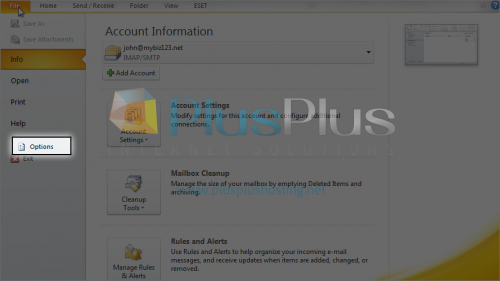
3) Haga click en la opción "Correo".
4) Luego haga click en el botón "Firmas".
5) Actualmente no tiene firmas configuradas, vamos a agregar una. Haga click en el botón "Nuevo".
6) Ingrese un nombre para esta firma, luego haga clicken "OK".
7) Ingrese su firma en el siguiente casillero de texto.
8) Haga click en "OK" una vez finalizado.
9) Haga click en "OK" nuevamente.
¡Listo! Se ha configurado su firma y la podrá agregar al los mensajes que envíe.
10) Para agregar su firma, simplemente haga click en la opción "Firma" del menú de cabecera.
11) Luego seleccione su firma desde la lista desplegable.
¡Esta firma se ha agregado a su mensaje de correo!
Este es el final del tutorial. Ahora ya sabe como configurar una firma en Outlook 2010.



